Android 版 Chrome でタブ グループとグリッド ビューを無効にする方法は明らかではありませんが、良いニュースとして、それが可能であり、実際には非常に簡単でもあります。
Android 上の Chrome のタブ グループは 2 月に登場し、タブが垂直配列に配置される標準ビューをまったく異なるグリッドベースのアプローチに置き換えました。これらの各ウィンドウを他のウィンドウとグループ化すると、ページの下部にタブとして表示されます。
これはきちんとしたアプローチですが、慣れるには少し時間がかかります。また、Reddit の複数のスレッドが証明しているように、一部のユーザーは単に物事を元の状態に戻したいと考えています。この記事を読んで、Android 版 Chrome でタブ グループとグリッド ビューを無効にする方法を説明します。
Android 版 Chrome でタブ グループとグリッド ビューを無効にする方法
1. Android スマートフォンまたはタブレットで Chrome ブラウザを起動します。ここでは OnePlus スマートフォンを使用しましたが、タブレットでもプロセスは同じはずです。
2. URL バーに次のアドレスを入力します (Enter キーを押します): chrome://flags/#enable-tab-grid-layout
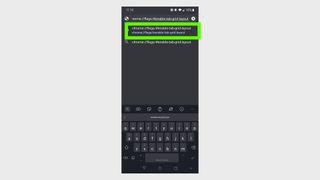
3.これにより、Chrome のかなり恐ろしく見えるフラグ ページが表示されます。「タブ グリッド レイアウト」というテキストが黄色でハイライト表示されます。
注: ここでは他のオプションをいじる必要はありません。Google はページの上部で「これらの機能を有効にすると、ブラウザ データが失われたり、セキュリティやプライバシーが侵害される可能性があります。」と警告しています。
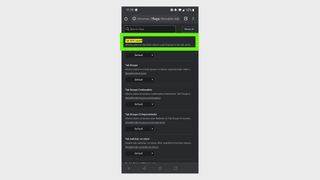
4. [デフォルト] をタップしてドロップダウン メニューを開きます。
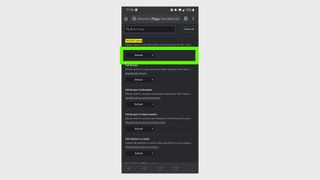
5.「無効」を選択してタブグループとグリッドビューをオフにします

6.下部のオプションを選択して Chrome を再起動します。
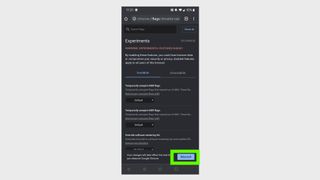
7.これで、垂直にスワイプできるおなじみのタブの世界に戻ります。将来タブ グループに戻る場合は、手順を繰り返し、手順 5 で [デフォルト] または [有効] を選択します。
その他の Google Chrome のヒント
Chrome でキャッシュをクリアする方法 | Chrome を更新する方法| Google Chromeをリセットする方法| Chromeでホームページを設定する方法
